哔哔
有时候想要用websotrm打开一个项目, 有时候想要用VScode打开,最快的方法就是右键指定打开方式了
这些软件安装的时候会自带,但如果有些软件没有自带右键项,就得去注册表里手动添加
这些东西也不好搜,索性自己记一下,免得下次忘了
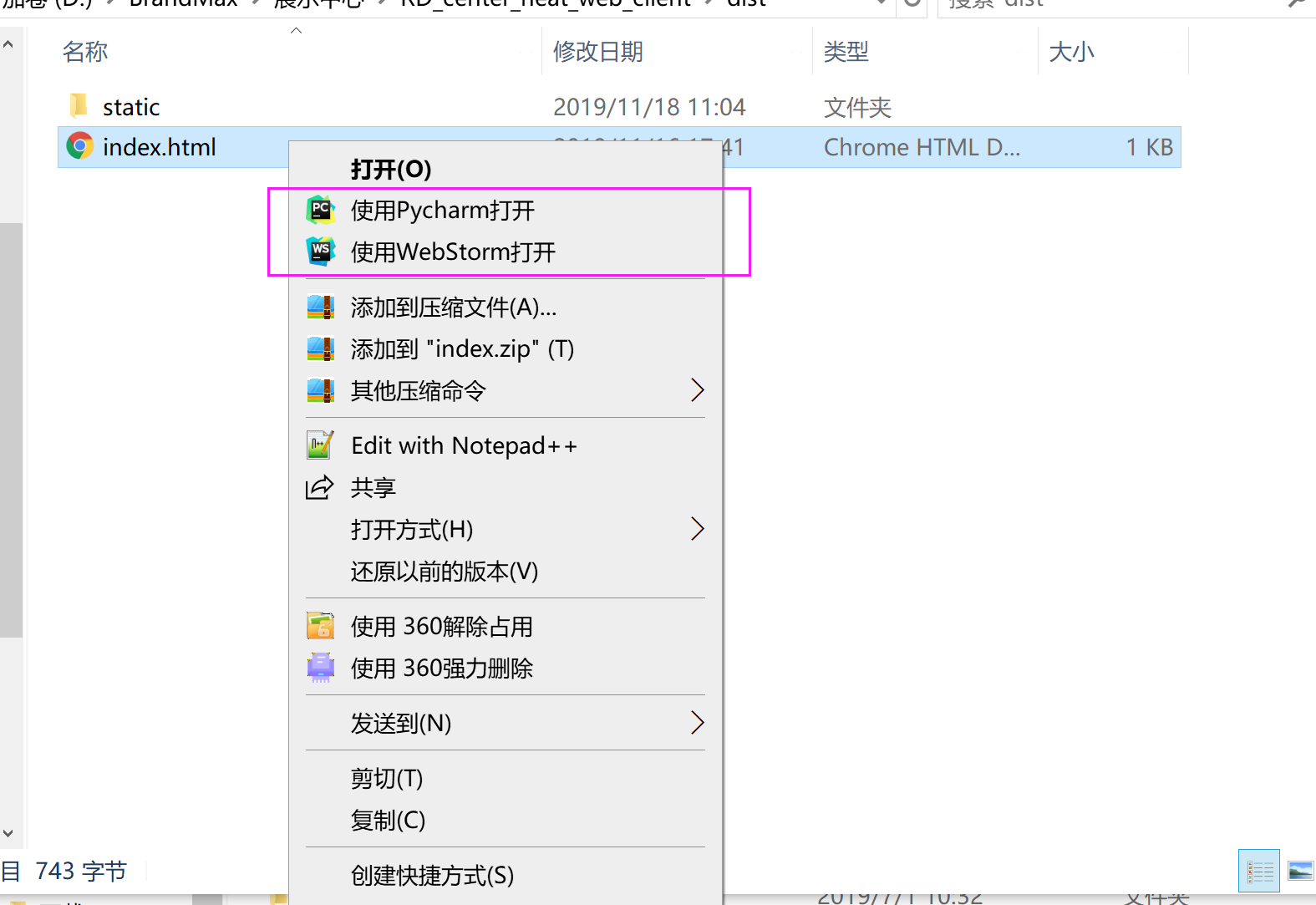
-------------2020-12-31更新-------------------
今天发现了一个使用js脚本的快捷方法
新建.js文件 写入如下代码, 然后双击运行即可
*使用前请将中文替换掉
1, 添加右键菜单
var WshShell = new ActiveXObject("WScript.Shell");
WshShell.RegWrite("HKCU\Software\Classes\Directory\Background\shell\文件夹名称\", "右键菜单里的名称", "REG_SZ");
WshShell.RegWrite("HKCU\Software\Classes\Directory\Background\shell\文件夹名称\icon", "图标路径", "REG_SZ");
WshShell.RegWrite("HKCU\Software\Classes\Directory\Background\shell\文件夹名称\command\", "应用程序路径", "REG_SZ");
2, 删除右键菜单
var WshShell = new ActiveXObject("WScript.Shell");
WshShell.RegDelete("HKCU\Software\Classes\Directory\Background\shell\文件夹名称\command\");
WshShell.RegDelete("HKCU\Software\Classes\Directory\Background\shell\文件夹名称\");
-------------原文--------------
步骤
1, 打开注册表
win+R键,输入regedit,打开注册表
2, 找到要添加的位置
都在计算机HKEY_CLASSES_ROOT这个目录下
*所有的项都在对应目录的shell目录下
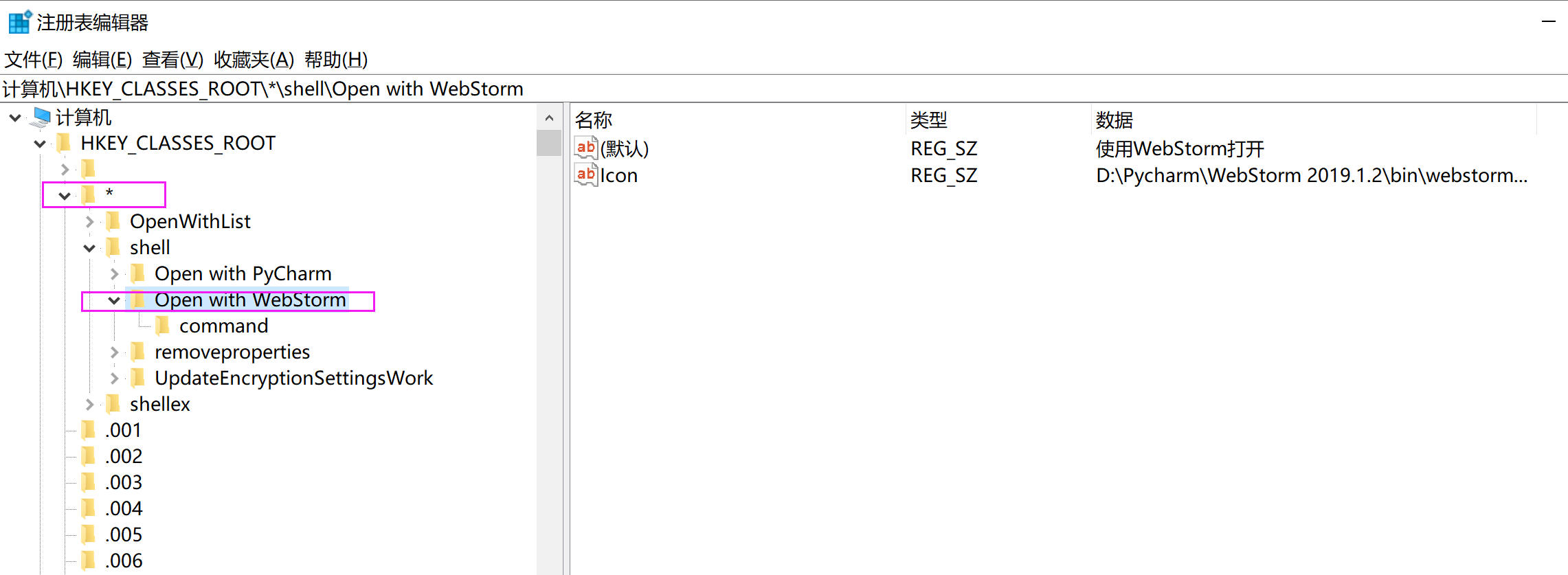
这个*号下面的是添加文件的打开方式的,比如.txt文件想用webstorm打开

往下找,还有个Directory目录,shell是指定在文件夹右键的菜单,Background下的shell是在桌面空白处的右键
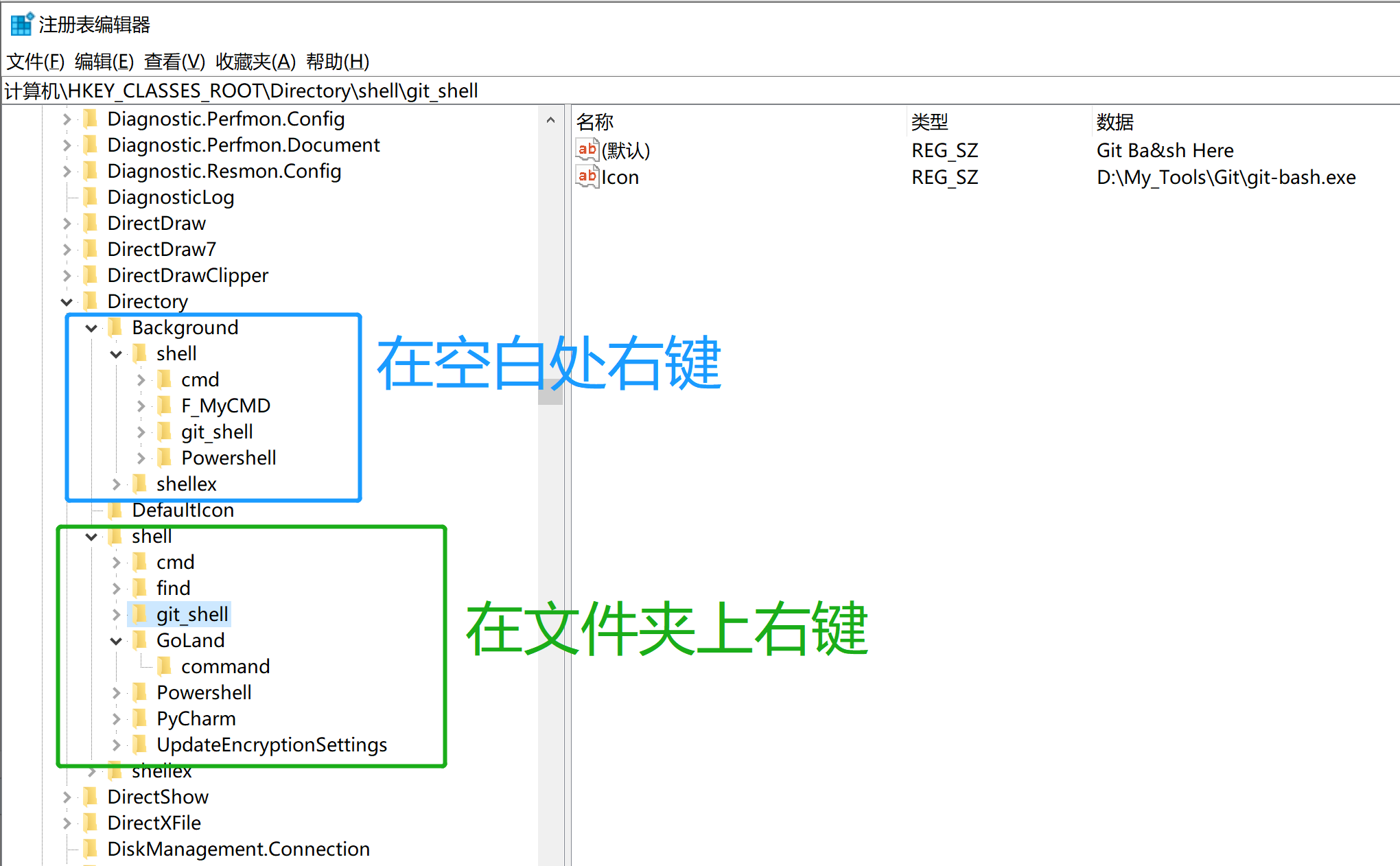
3, 添加一个快捷方式
比如我想添加一个在桌面右键打开cmd终端的选项:
1, 第一步
在桌面空白对应的目录(计算机HKEY_CLASSES_ROOTDirectoryBackgroundshell)下新建一个文件夹
文件夹名字随便取,最好是英文因为我没试过中文,
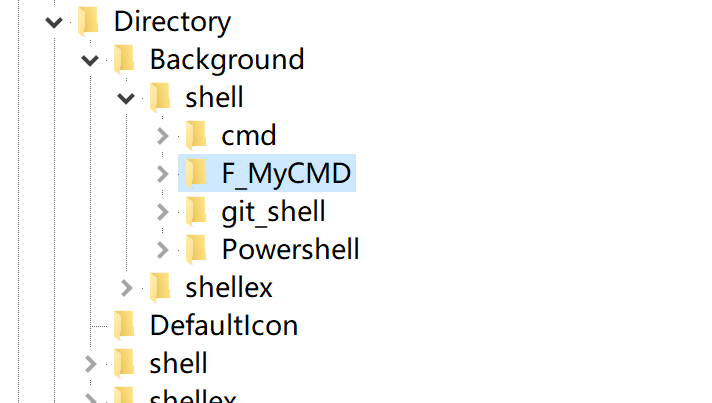
文件夹的名字影响选项在右键里的顺序,所以我加了个F开头
2, 第二步
在创建好的文件夹下再创建一个command文件夹,名字不要打错,这个是项目启动目录
并且修改右边默认的数据数值为cmd.exe的路径
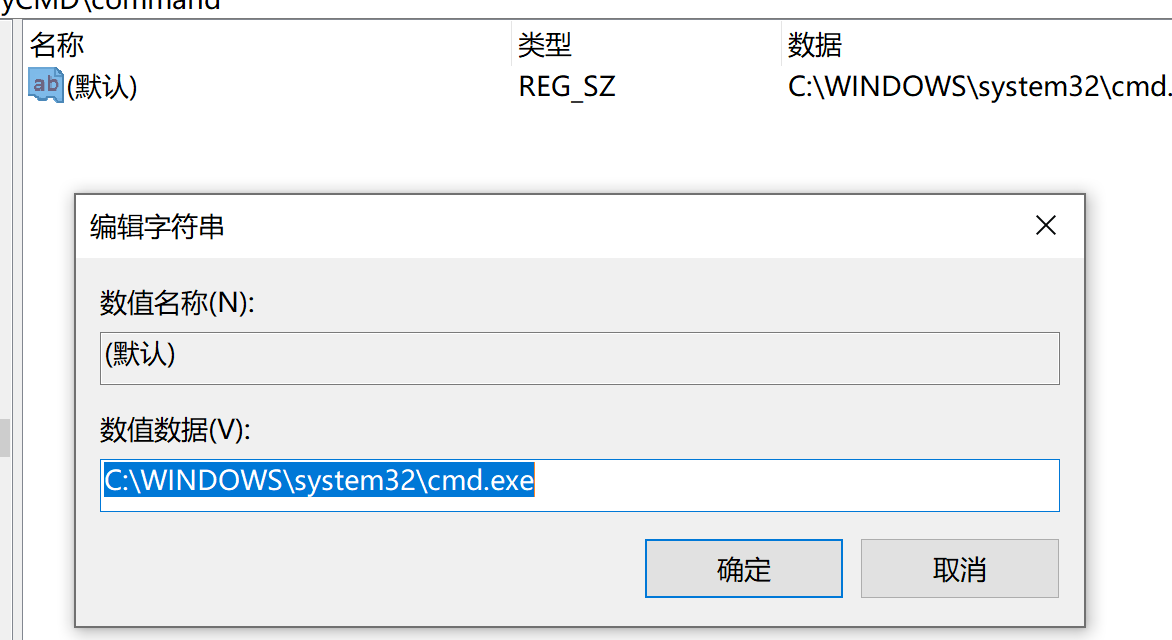
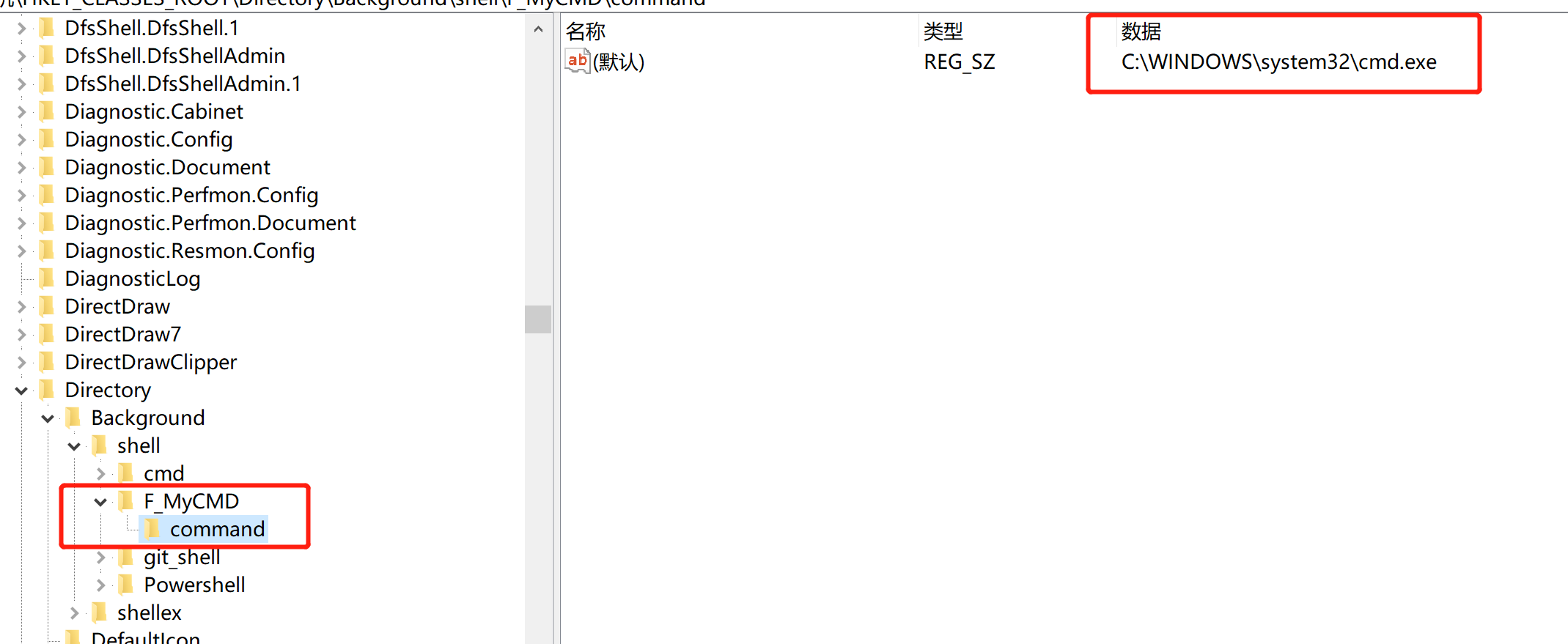
3, 第三步
为快捷方式命名,并且添加图标
在第一步创建的文件夹右边的默认里,把默认>数据改为想要的快捷方式名
并且右键空白,新建一个字符串值,重命名为icon,然后把数据改为图标的位置,一般填得跟第二步里的一样就行了

大功告成
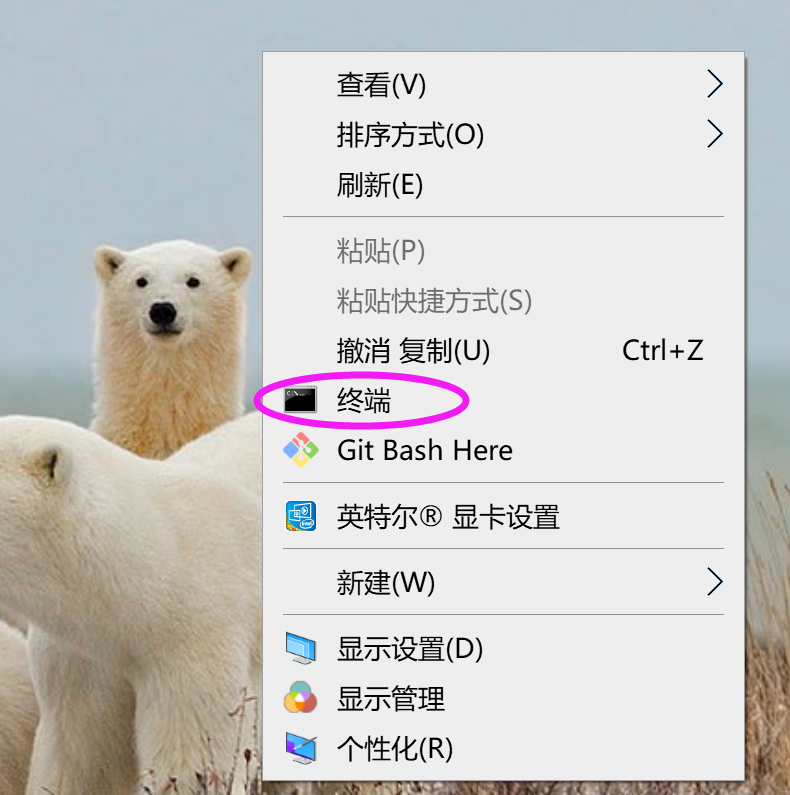
一些注意事项
有些数据是有一些特殊格式的,咱也不懂,从别处的复制一份试试,然后改个路径说不定就成了,
千万别手抖改乱了,不然有好果汁吃的
